添加windows terminal到windows10右键菜单中
前置条件,windows 10中不自带windows terminal ,可以通过microsoft store下载,然后不会像windows 11那样在鼠标右键菜单中生成一个“在终端中打开”,需要通过注册表新建一个右键菜单项来完成。
新建一个注册表脚本,此处示例wt.reg,代码示例如下:
Windows Registry Editor Version 5.00
[HKEY_CLASSES_ROOT\directory\background\shell\cmdhere]
@="在终端中打开"
"Icon"="C:\\Program Files\\WindowsApps\\Microsoft.WindowsTerminalPreview_1.20.10572.0_x64__8wekyb3d8bbwe\\wt.exe"
[HKEY_CLASSES_ROOT\directory\background\shell\cmdhere\command]
@="wt.exe"
脚本中第四行C:\Program Files\WindowsApps\Microsoft.WindowsTerminalPreview_1.20.10572.0_x64__8wekyb3d8bbwe\wt.exe 替换为您自己windows terminal所在位置,完整路径可在资源管理器中路径栏输入wt然后回车,将会打开windows terminal ,然后重新回到资源管理器点击路径栏,即可看到自己的windows terminal路径所在。

请一定注意保存这个脚本文件的时候使用ANSI/GBK编码
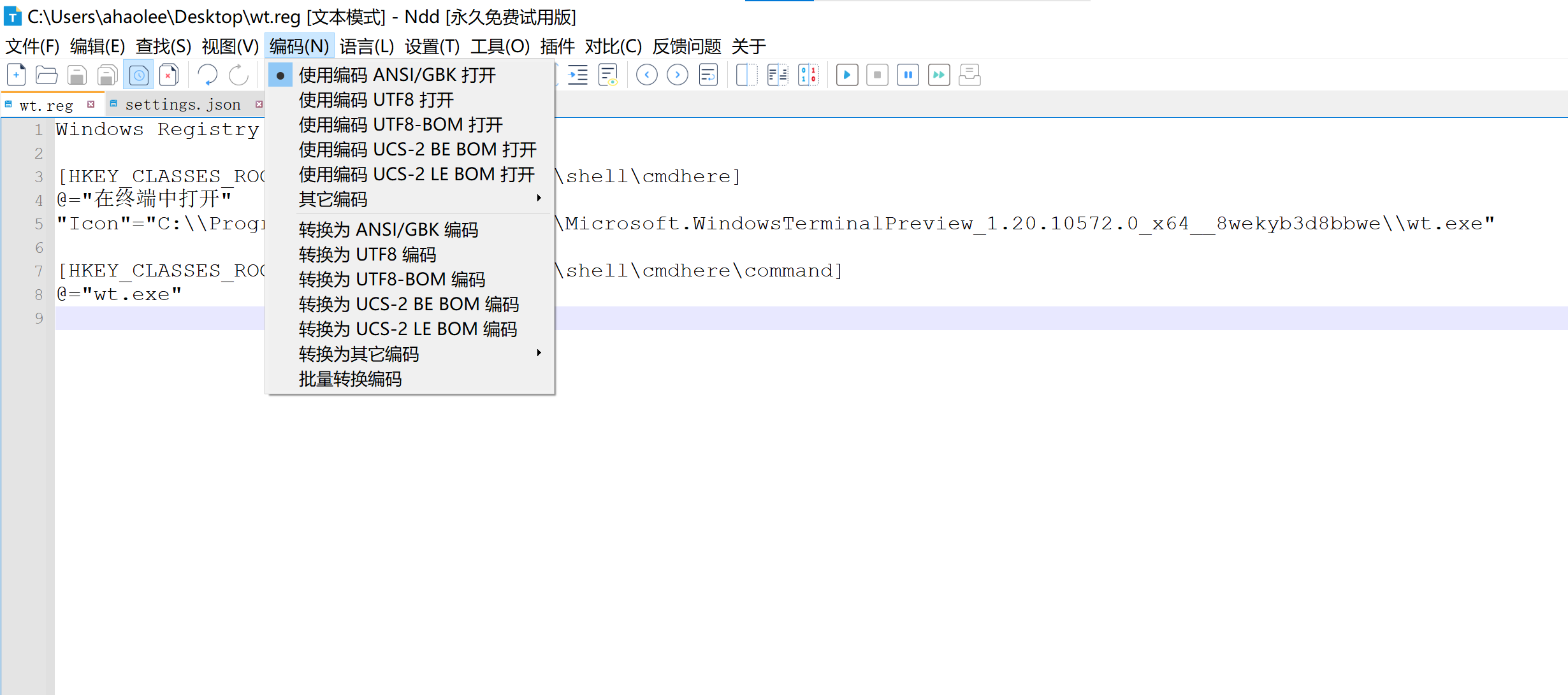
使用UTF8编码将会导致合并注册表时右键菜单的标题成为乱码。
保存后,鼠标右键此脚本,选择合并即可。然后可以重启计算机,或者在任务管理器中重启"windows资源管理器"即可,然后鼠标右击选择在终端中打开即可调用windows terminal在当前目录中打开终端使用。
如果无法查看博客中的图片,请挂代理访问,因为图片是存储在GitHub上的。




 浙公网安备 33010602011771号
浙公网安备 33010602011771号